In questo articolo ti spiego come scaricare gratis ArubaSign. L’articolo spiega come fare con il browser Mozilla Firefox per Windows ma la procedura è simile con tutti gli altri browser.
Che cosa è ArubaSign?
ArubaSign è uno dei software di firma digitale più completi.
Con ArubaSign puoi
- apporre firme in formato CAdES
- apporre firme in formato PAdES
- puoi apporre anche la firma con il nuovo formato ASiC-S
- apporre firme grafiche
- marcare temporalmente un file
- aprire file firmati digitalmente
- verificare la correttezza dei documenti firmati
- gestire la smart card ed altro
Tutto questo gratuitamente ed è disponibile nella versione a 32 ed a 64 bit.
Se vuoi andare subito ad una versione per utenti esperti della guida clicca qui, altrimenti procedi con la lettura.
Scaricare gratis ArubaSign
La prima cosa che devi fare per scaricare gratis ArubaSign, è andare sul sito https://www.pec.it/Download.aspx da cui è possibile fare il download del programma di firma digitale. Scorri la pagina fino alla sezione software. In questa sezione clicca su Software di firma ArubaSign.
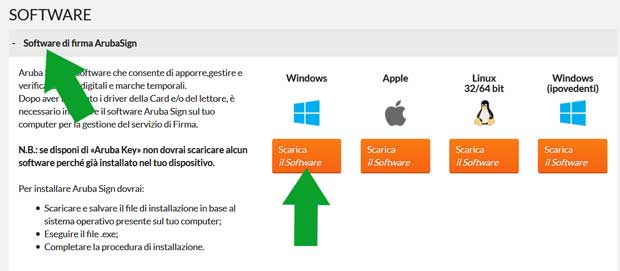
Si apre l’area dedicata ad ArubaSign, qui puoi scaricare il software per i sistemi operativi
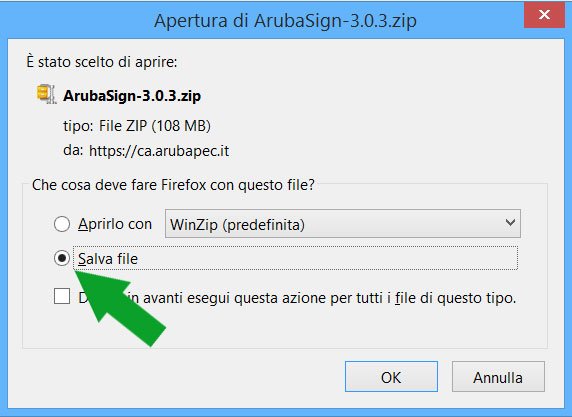
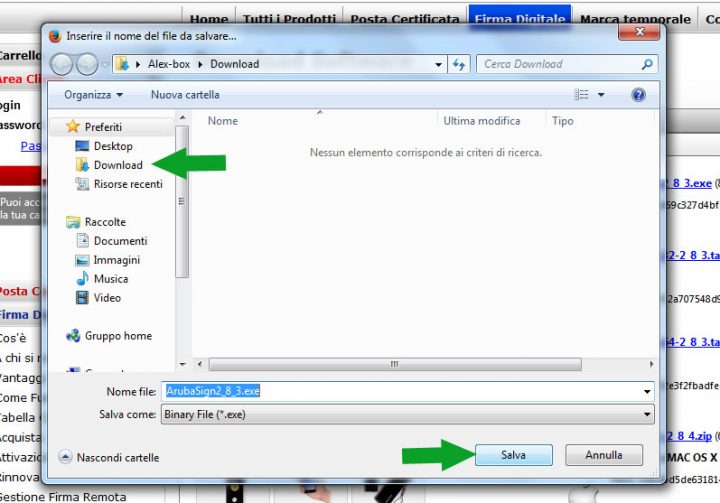
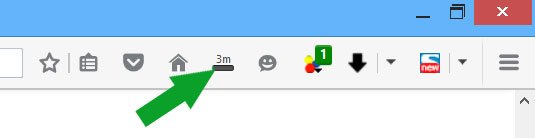
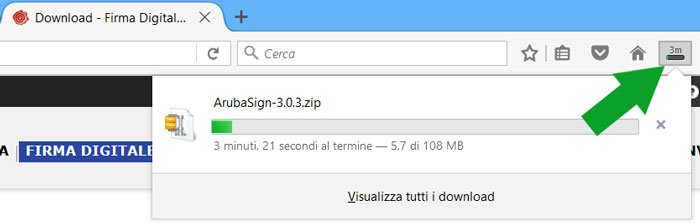
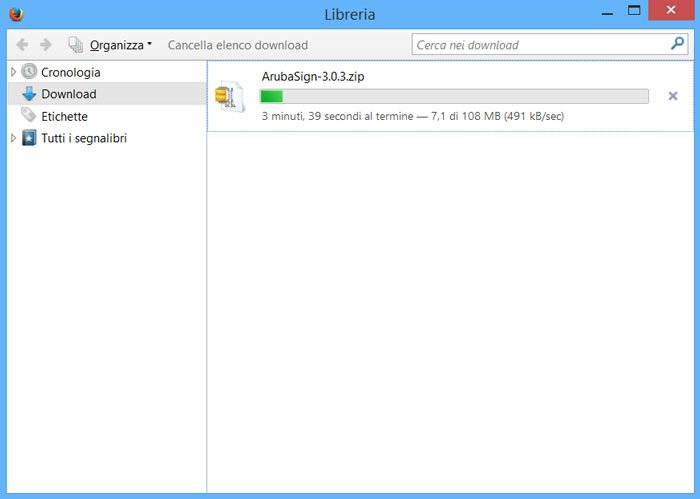
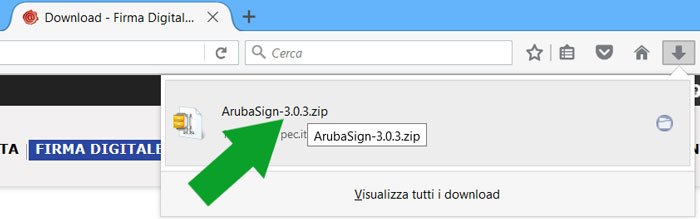
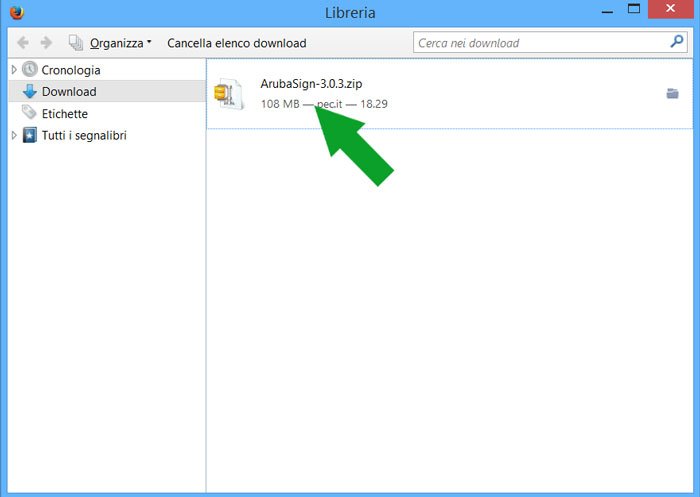
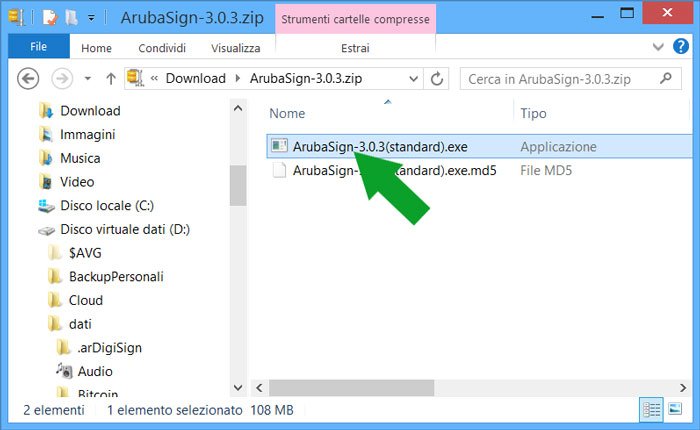
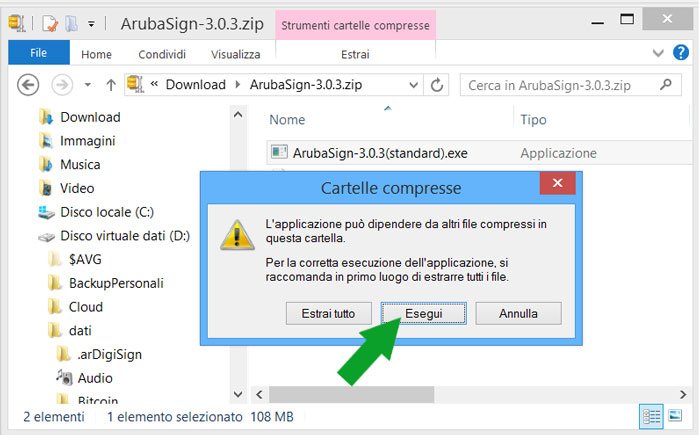
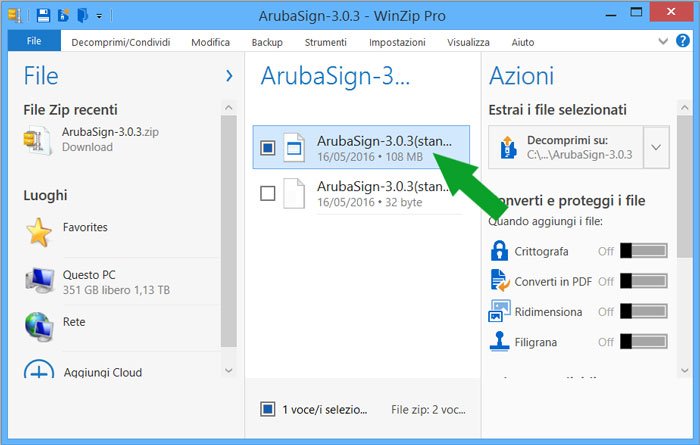
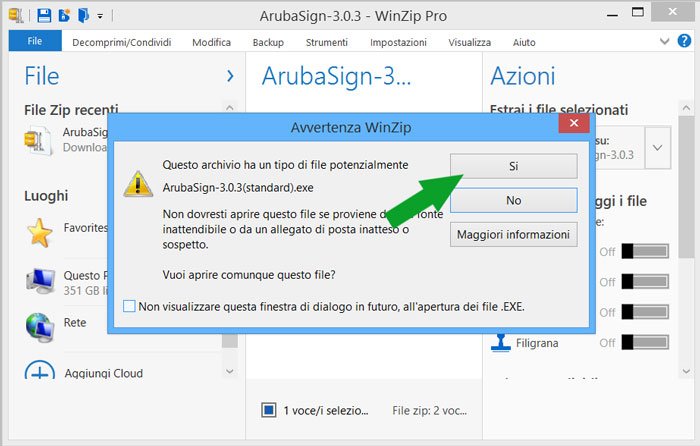
Lascia un commento